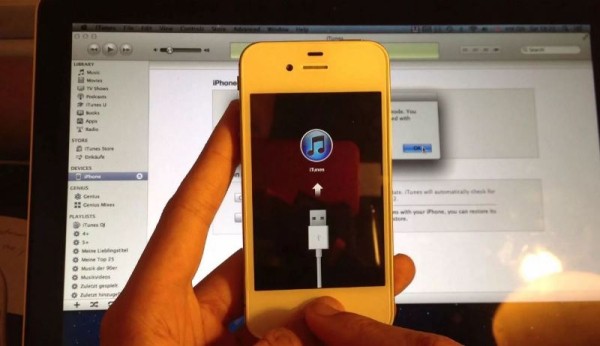
Многие обладатели продукции Apple рано или поздно задумываются над вопросом, как подключить iPhone к компьютеру. Это можно сделать с помощью нескольких способов — через USB, Wi-Fi или Bluetooth. В данной статье пользователь сможет ознакомиться с инструкциями по подключению и главными нюансами синхронизации.
Toggle
Подключение смартфона iPhone к ПК с Windows
Особенность подключения состоит в том, что для полноценного обмена данными нужно скачать iTunes. Также требуется установить драйверы, которые обеспечивают корректное распознавание устройства в системе Windows.
В большинстве случаев этот этап выполнять не нужно по причине того, что устройства могут успешно обнаружить друг друга.
Для синхронизации данных необходимо использовать соответствующие программы и сервисы. В их число входят: iCloud, OneDrive, iTunes и др.
Выбор зависит от потребностей и предпочтений пользователя. Например, OneDrive предназначен для хранения данных, а iTunes — для управления мультимедийным контентом. Хотя эти инструменты предназначены для разных целей, человек может их использовать для передачи контента.
Выше был рассмотрен не полный список программ для синхронизации. Перечень располагает лишь теми программами и сервисами, которыми юзеры пользуются чаще всего.
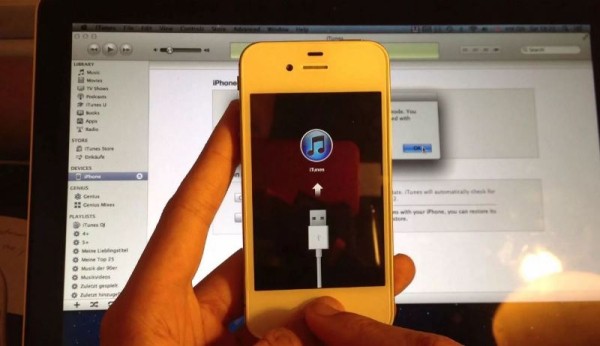
Телефон подсказывает, что делать
Способы подключения, как это сделать через USB, Wi-Fi и Bluetooth
Чтобы синхронизировать устройства с помощью USB, необходимо воспользоваться специальным шнуром. При этом человеку нужно будет дать разрешение на доступ ПК к Айфону.
Преимущества:
Недостатки:
При передаче большого объема данных таким способом есть риск быстрого изнашивания аккумулятора.
Для подключения iPhone к компьютеру необходимо с помощью iTunes настроить Wi-Fi синхронизацию. Для этого нужно зайти в программу, перейти во вкладку «Устройства», нажать на iPhone и тапнуть по «Синхронизовать».
Преимущества:
Недостатки:

Использование блютуз
Для подключения смартфона к компьютеру через Bluetooth, необходимо включить Блютуз на обоих устройствах. Затем на ПК нужно открыть панель «Bluetooth» и выбрать «Добавить новое устройство».
Далее следует выбрать iPhone из списка устройств и следовать дальнейшим инструкциям для завершения процесса.
При использовании этого способа связь между парой может быть медленной и нестабильной.
Преимущества:
Недостатки:
Каждый из этих способов имеет свои преимущества и недостатки. Выбор должен зависеть от того, что хочет передать пользователь, где находятся Айфон и компьютер, есть ли доступ к Wi-FI и тд.
Наиболее удобный способ — использование USB-кабеля. Он подойдет в том случае, если человек хочет передать большое количество данных быстро и надежно. Если он нуждается в гибкости перемещения данных, то ему стоит использовать беспроводные способы.
Шнуры от Айфона модернизировались в последнее время. Теперь они имеют кабель, который не подходит для передачи данных между телефоном и ПК. В этой ситуации можно приобрести привычный шнур с lighting и USB, либо переходник с выходом на USB. Если эти варианты не интересны для пользователя, то он может обратить внимание на облачные хранилища.

Кабель можно приобрести отдельно
Как подключить Айфон к компьютеру через USB
Использование шнура для синхронизации — самый легкий способ создания связи между устройствами. Чтобы подключить iPhone к компьютеру через USB, пользователю необходимо:
- Подсоединить телефон в ПК.
- Нажать на кнопку «Разрешить доступ».
- Открыть программу iTunes и нажать на значок iPhone в верхней части экрана.
Человек может передавать файлы через iTunes, iCloud или другие приложения. Если пользователь выбрал первый способ, то ему стоит знать, что в последних версиях Windows, iPhone может автоматически подключаться к ПК.
Это реализуется на условии того, что в телефоне активирована функция «Персональный точка доступа». Эта функция может использоваться не только для передачи контента, но и для подключения ПК к интернету.
Здесь стоит знать, что некоторые операторы не предоставляют клиентам возможность раздачи трафика. Поэтому для некоторых пользователей функция останется недоступной (а также для тех, кто имеет версию ниже iOS 4.3).
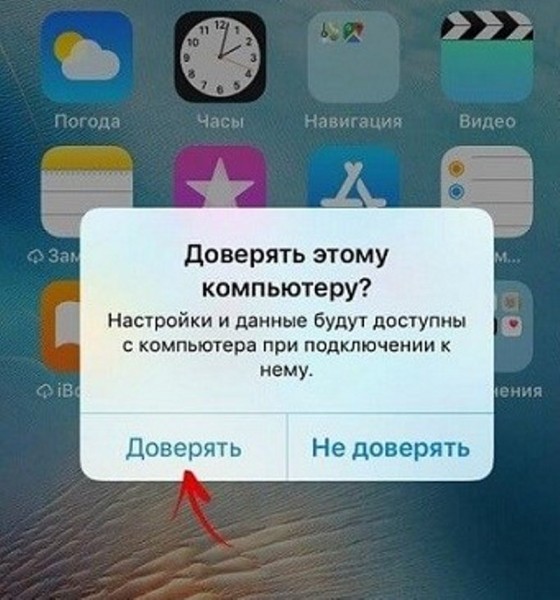
Нужно выбрать
Как подключить iPhone к компьютеру через Bluetooth
Чтобы подключить смартфон к ПК, пользователю необходимо включить Bluetooth на обоих устройствах. Далее нужно следовать этой инструкции:
- Включить режим распознавания новых устройств на компьютере.
- Включить режим поиска новых устройств на телефоне.
- Выбрать соответствующее устройство из результата поиска на компьютере.
- Подтвердить подключение на смартфоне.
Не все компьютеры поддерживают Bluetooth. Поэтому у пользователей может не получиться осуществить синхронизацию именно этим способом.
Кроме того, качество связи тоже устраивает не всех. Случаются неожиданные обрывы, особенно при попытке передать большие объемы информации.
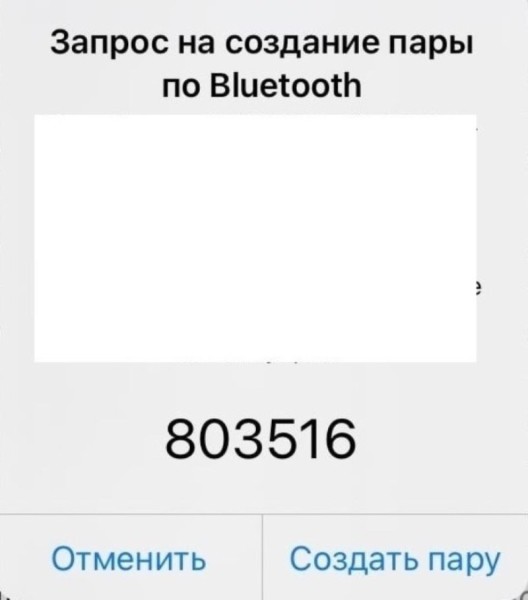
Запрос на создание пары
Подключение iPhone к компьютеру по Wi-Fi
Подключение Айфона к компьютеру по Wi-Fi возможно только в том случае, если устройства подсоединены к одной и той же сети. Если первое условие соблюдено, то дальше человеку нужно действовать согласно этой инструкции:
- Открыть на компьютере «iTunes» и перейти в Настройки.
- В разделе «Устройства» нажать на кнопку «Синхронизироваться через Wi-Fi».
- В списке доступных устройств выбрать смартфон.
Основной недостаток этого способа в том, что он требует стабильного интернет соединения. Без него пользователь не сможет реализовать синхронизацию.
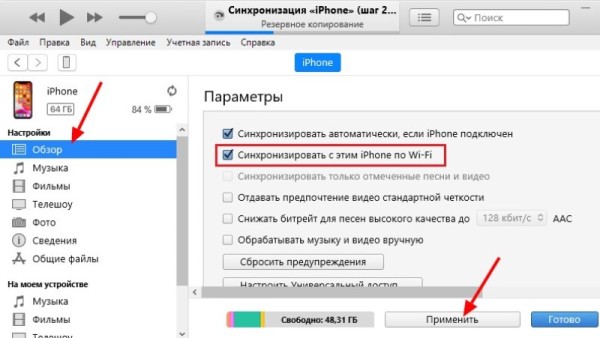
Все достаточно просто
Почему Айфон не подключается к компьютеру, возможные проблемы
Причин, из-за которых пользователь не может подключить Айфон к компьютеру, может быть много — неработающий кабель, отсутствие драйверов, защита антивирусного ПО и др. Для того, чтобы избежать проблем с синхронизацией, каждую из этих ситуаций стоит описать.
В случае, если ничто из вышеперечисленного не помогло, пользователю необходимо обратиться к специалистам.
Перед выбором способа человеку нужно ответить на вопросы: «Есть ли доступ к Wi-Fi?», «Подключался ли до этого Айфон к ноутбуку?», «Планируется ли пользоваться беспроводным подключением дальше?» и тд. Подобное поможет быстрее разрешить проблему выбора.

Самое надежное подключение
Часто задаваемые вопросы
Существуют распространенные проблемы, решение которых порой лежит на поверхности.
Если iPhone не отображается, скорее всего, человек воспользоваться неисправным кабелем. Также это происходит из-за отсутствия необходимых драйверов.
Чтобы установить новую версию операционной системы, нужно скачать iTunes и подключить устройства друг к другу. В программе необходимо найти кнопку «Обновить ПО».
К числу программ для синхронизации относятся iTools, iFunBox, iExplorer, iMazing, AnyTrans. Каждая из них может заменить iTunes.
Но не во всех случаях эти варианты будут выгодными. За доступ к определенному софту юзеру придется платить.
Да, они дают те же возможности, что и iTunes. В их число входят — передача фотографий, видеозаписей, аудиозаписей и др.
Некоторый софт дает возможность делать запись экрана телефона через ПК.
Смысла пользоваться сторонним софтом нет. Бесплатные сервисы и программы дают все необходимые возможности.
Ознакомившись со статьей, пользователь узнал о способах подключения устройств друг к другу и о некоторых нюансах этого процесса. Каждый вариант синхронизации был описан и оценен посредством приведения преимуществ и недостатков. На основе написанного был сделан вывод, что синхронизировать устройства нужно тем путем, который наиболее подходит юзеру.